
Excel制作月度销售动态图表
Excel制作月度销售动态图表

动态图表效果显示
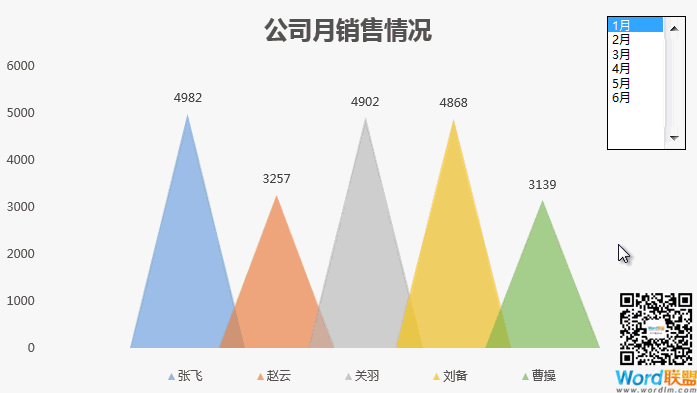 开始制作动态图标
开始制作动态图标
步骤1:在[开发工具]中使用[列表框(表单控件)],然后右键单击[设置控件格式]来设置[数据区]。数据区域是月份。然后设置[单元格链接]。这里我们指定一个空白单元格,它将给出一个数据。我们将在列表框中选择什么项目?
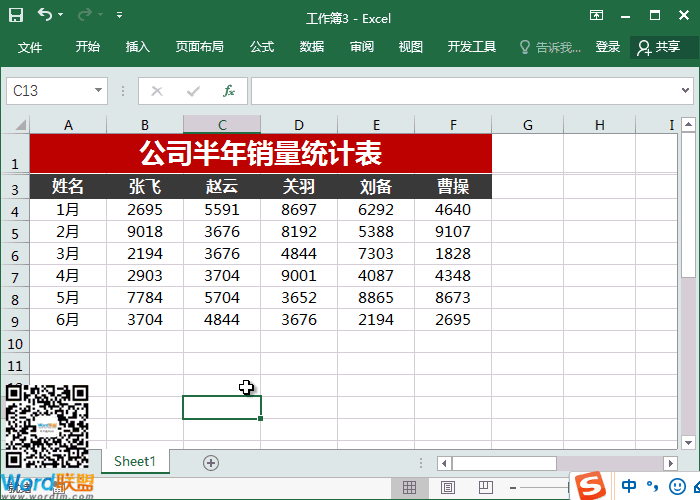 步骤2:复制一个标题,然后使用引用函数[偏移量],具体公式:[=偏移量(A3,H$1,0)],然后直接填充到右边。
步骤2:复制一个标题,然后使用引用函数[偏移量],具体公式:[=偏移量(A3,H$1,0)],然后直接填充到右边。
A3是参考参考区域;(即起始位置)
$H$1这里是偏移几行的参数,正数向下,负数向上。(如果为0,则位置不变,或者引用A3。如果是1,它下降一行,2下降两行。这里我们只提到[单元格链接],因此当您选择列表框时,该数据将相应地改变。)
0是要偏移的列数,正数在右边,负数在左边(0不是偏移值)。
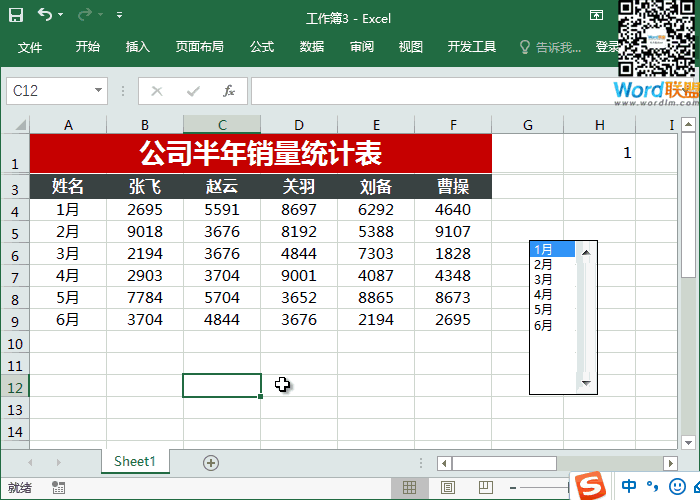 步骤3:选择参考区域,然后插入图表。
步骤3:选择参考区域,然后插入图表。
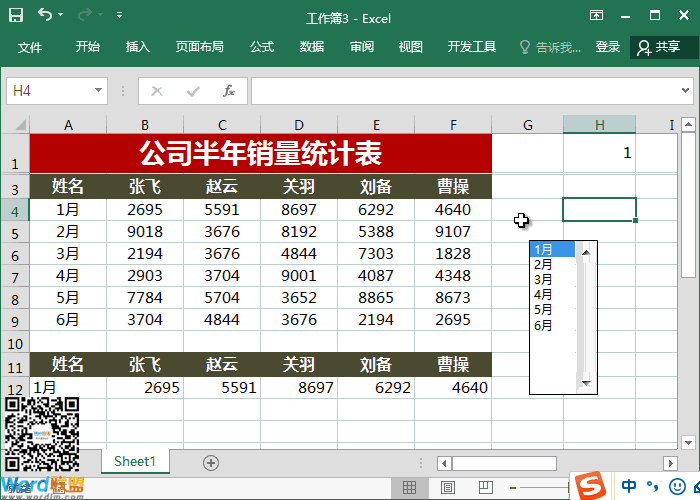 当动态图表在这里完成时,它基本上就完成了。我以后不再重复美化了,因为我以前说过,如果你没有看过我以前说过的美化图表,你可以读《分分钟美化你的Excel图表 小山丘图表更加美观》。
当动态图表在这里完成时,它基本上就完成了。我以后不再重复美化了,因为我以前说过,如果你没有看过我以前说过的美化图表,你可以读《分分钟美化你的Excel图表 小山丘图表更加美观》。
版权声明:本文内容由网络用户投稿,版权归原作者所有,本站不拥有其著作权,亦不承担相应法律责任。如果您发现本站中有涉嫌抄袭或描述失实的内容,请联系我们jiasou666@gmail.com 处理,核实后本网站将在24小时内删除侵权内容。
版权声明:本文内容由网络用户投稿,版权归原作者所有,本站不拥有其著作权,亦不承担相应法律责任。如果您发现本站中有涉嫌抄袭或描述失实的内容,请联系我们jiasou666@gmail.com 处理,核实后本网站将在24小时内删除侵权内容。




